
무선 키보드 고장 증상과 해결법: 완벽 가이드 및 해결 전략
소중한 업무 시간을 방해하는 무선 키보드 고장! 갑작스러운 오류에 당황하지 마세요. 이 가이드는 무선 키보드 고장의 다양한 증상과 효과적인 해결법을 자세히 알려드립니다. 더 이상 시간 낭비 없이 문제 해결에 집중해 보세요!
무선 키보드 고장: 다양한 증상과 원인 분석
무선 키보드를 사용하다 보면 예상치 못한 고장으로 불편을 겪는 경우가 종종 있죠. 어떤 증상이 나타나는지, 그 원인은 무엇인지 정확히 파악하는 것이 해결의 첫걸음입니다. 이번 장에서는 무선 키보드 고장의 다양한 증상과 그 원인을 자세히 분석해보고, 어떤 문제가 발생했는지 빠르게 진단할 수 있도록 돕겠습니다.
가장 흔한 증상은 바로 특정 키가 작동하지 않는 현상입니다. 예를 들어, ‘A’키만 계속 눌리거나, 아예 반응하지 않을 수도 있죠. 이는 키캡 아래의 접점 불량이나, 키보드 내부의 회로 문제일 가능성이 높아요. 혹시 키보드를 떨어뜨리거나 물이 쏟아진 적이 있나요? 외부 충격이나 액체 유입이 원인일 수 있습니다.
또 다른 흔한 증상은 키 입력이 지연되거나, 입력이 중복되는 현상입니다. 이 경우, 무선 연결 불안정이 가장 의심스러운 원인이에요. 배터리 방전, 수신기와의 거리 문제, 주변의 전파 간섭 등이 원인이 될 수 있으니 하나씩 확인해 보세요. 특히, 2.4GHz 무선 키보드는 전파 간섭에 더 민감하므로, 공유기나 다른 무선 기기와의 간섭 여부를 살펴보는 것이 중요합니다.
키보드가 아예 작동하지 않는 경우도 있죠. 이때는 배터리 부족, 수신기의 문제, 키보드 자체의 전원 공급 문제 등 여러 가지 원인을 고려해야 합니다. 배터리를 교체해보거나, 다른 USB 포트에 수신기를 연결해보는 간단한 방법부터 시도해 볼 수 있어요. 만약 다른 기기에서도 동일한 현상이 나타난다면, 수신기 자체의 고장을 의심해봐야 할 수도 있습니다.
- 키 입력 오류: 특정 키가 작동하지 않거나, 반대로 계속 눌리는 현상. (접점 불량, 회로 문제, 외부 충격, 액체 유입)
- 입력 지연 및 중복: 입력이 느리거나, 같은 글자가 여러 번 입력되는 현상. (무선 연결 불안정, 배터리 방전, 전파 간섭)
- 완전 작동 불능: 키보드가 아예 작동하지 않는 현상. (배터리 부족, 수신기 문제, 키보드 내부 전원 문제)
마지막으로, 키보드의 특정 기능키(예: 볼륨 조절, 미디어 제어)가 작동하지 않는 경우도 있습니다. 이는 드라이버 문제나, 키보드 설정과 관련된 문제일 수 있습니다. 드라이버를 최신 버전으로 업데이트하거나, 키보드 설정을 다시 확인해 보세요.
무선 키보드 고장의 원인을 정확히 파악하는 것이 문제 해결의 지름길입니다.
간단한 점검과 확인을 통해 문제의 원인을 찾아 해결하면, 불편함 없이 다시 무선 키보드를 사용하실 수 있을 거예요. 다음 장에서는 단계별 해결 가이드를 통해 더 자세히 알아보도록 하겠습니다.

1. 연결 문제: 무선 키보드 연결 불량 및 끊김 현상
가장 흔한 증상 중 하나는 무선 키보드가 PC 또는 기타 기기와 연결되지 않거나 연결이 자꾸 끊기는 현상입니다. 이는 다음과 같은 원인으로 발생할 수 있습니다.
- 수신기 문제: 무선 키보드의 수신기가 고장나거나 제대로 작동하지 않을 수 있습니다.
- 배터리 부족: 배터리 용량이 부족하면 무선 신호가 약해져 연결이 불안정해집니다. 새 배터리로 교체해 보세요.
- 전파 간섭: 다른 무선 기기(Wi-Fi 라우터, 블루투스 기기 등)로 인해 전파 간섭이 발생하여 연결이 끊길 수 있습니다. 간섭을 줄이기 위해 기기를 다른 위치로 옮겨보세요.
- 드라이버 문제: 키보드 드라이버가 오래되었거나 손상되었을 수 있습니다. 드라이버를 최신 버전으로 업데이트해 보세요.
- 거리: 무선 키보드와 수신기 또는 기기 사이의 거리가 너무 멀어 연결이 끊어질 수 있습니다. 거리를 최소화하세요.
해결 방법:
- 수신기를 다른 USB 포트에 연결해 봅니다.
- 배터리를 교체합니다.
- 다른 무선 기기를 멀리 옮겨봅니다.
- 장치 관리자에서 키보드 드라이버를 업데이트하거나 재설치합니다.
- 수신기와 키보드의 거리를 확인하고 최소화합니다.
2. 키 입력 오류: 특정 키가 작동하지 않거나 잘못된 입력
특정 키가 작동하지 않거나, 원하는 키가 아닌 다른 키가 입력되는 현상도 흔하게 발생합니다.
- 키 캡 이탈: 키 캡이 빠져 제대로 입력되지 않을 수 있습니다. 조심스럽게 키 캡을 다시 끼워줍니다.
- 먼지나 이물질: 키보드 내부에 먼지나 이물질이 쌓여 키 입력에 오류가 발생할 수 있습니다. 에어 콤프레서나 압축 공기를 이용하여 청소합니다.
- 키보드 고장: 키보드 내부 부품의 고장으로 인해 특정 키가 작동하지 않거나 잘못된 입력이 발생할 수 있습니다. 수리 또는 교체가 필요할 수 있습니다.
- 소프트웨어 충돌: 특정 프로그램과의 충돌로 인해 키 입력 오류가 발생할 수 있습니다. 문제를 일으키는 프로그램을 종료해 보세요.
해결 방법:
- 키 캡을 다시 장착합니다.
- 압축 공기를 사용하여 키보드 내부를 청소합니다.
- 다른 키보드를 연결하여 문제가 키보드 자체에 있는지 확인합니다.
- 문제를 일으키는 프로그램을 확인하고 종료합니다.
3. 완전 작동 불능: 무선 키보드가 전혀 작동하지 않음
가장 심각한 증상은 무선 키보드가 아예 작동하지 않는 것입니다. 이는 다음과 같은 원인이 있을 수 있습니다.
- 완전한 배터리 방전: 배터리가 완전히 방전되어 키보드가 작동하지 않을 수 있습니다. 충전 또는 배터리 교체가 필요합니다. (충전식인 경우)
- 내부 부품 고장: 키보드 내부의 메인보드나 다른 부품이 고장났을 수 있습니다. 전문가의 수리가 필요합니다.
- 수신기 고장: 수신기 자체에 문제가 생겨 키보드를 인식하지 못할 수 있습니다. 수신기를 교체하거나 다른 포트에 연결해 봅니다.
해결 방법:
- 배터리를 교체하거나 충전합니다.
- 수신기를 다른 USB 포트에 연결해 봅니다.
- 새 배터리를 사용해도 작동하지 않으면 전문 수리점에 문의합니다.
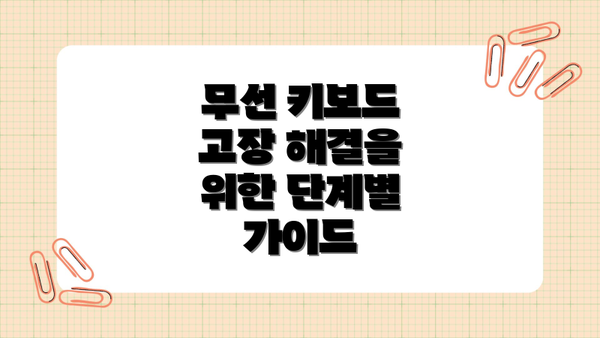
무선 키보드 고장 해결을 위한 단계별 가이드
무선 키보드 고장 해결은 문제의 원인을 정확하게 파악하는 것이 가장 중요합니다.
- 증상 파악: 키보드의 정확한 고장 증상을 파악합니다. (연결 불량, 특정 키 오류, 완전 작동 불능 등)
- 간단한 해결책 시도: 배터리 교체, 수신기 연결 확인, 다른 USB 포트 사용, 다른 기기 연결 시도 등 간단한 해결 방법을 먼저 시도합니다.
- 드라이버 업데이트/재설치: 키보드 드라이버를 최신 버전으로 업데이트하거나 재설치합니다.
- 전파 간섭 확인: 다른 무선 기기와의 간섭을 확인하고 거리를 둡니다.
- 청소: 키보드 내부에 먼지나 이물질이 있는지 확인하고 청소합니다.
- 전문가 도움: 위의 방법으로 해결되지 않으면 전문 수리점이나 제조사에 문의합니다.
무선 키보드 고장 해결을 위한 요약표
무선 키보드 고장으로 속상하신가요? 이 요약표를 통해 문제를 빠르게 해결해 보세요! 아래 단계들을 차근차근 따라하면서 원인을 찾고 해결해 나가는 과정을 효율적으로 진행할 수 있도록 도와드릴게요.
| 증상 | 가능한 원인 | 해결 방법 | 추가 확인 사항 |
|---|---|---|---|
| 키 입력이 안 되거나 끊김 현상이 자주 발생해요. | 배터리 부족, 수신기 연결 불량, 무선 간섭, 키보드 내부 오류 | 1. 배터리 교체 또는 충전. 2. 수신기 연결 확인 및 재연결. 3. 다른 USB 포트에 연결. 4. 주변 기기(블루투스 기기 등) 간섭 확인. 5. 키보드 드라이버 업데이트. 6. 제조사 고객센터 문의 | 다른 컴퓨터에서도 같은 증상이 나타나는지 확인해 보세요. |
| 특정 키만 먹통이에요. | 키 캡 이물질, 키 스위치 고장 | 1. 키 캡을 분리하여 이물질 제거. 2. 압축 공기로 청소. 3. 키 스위치 접촉 불량 확인 (전문가 도움 필요). | 고장난 키가 특정 위치에 집중되어 있나요? |
| 키보드가 아예 인식되지 않아요. | 수신기 문제, 블루투스 연결 문제, 키보드 전원 문제 | 1. 수신기 연결 상태 및 포트 확인. 2. 수신기를 다른 포트에 연결. 3. 블루투스 연결 해제 후 재연결. 4. 키보드 전원 스위치 확인. 5. 배터리 확인 | 다른 수신기나 블루투스 기기와 연결을 시도해 보세요. |
| 키 입력이 느리거나 지연돼요. | 무선 간섭, 블루투스 연결 불안정, 컴퓨터 성능 저하 | 1. 주변 무선 기기 확인 및 제거. 2. 블루투스 연결 상태 및 거리 확인. 3. 컴퓨터 재부팅. 4. 컴퓨터 성능 확인 및 최적화 | 다른 무선 기기를 사용하지 않을 때 증상이 개선되는지 확인해 보세요. |
| 특정 문자만 잘못 입력돼요. | 키 매핑 오류, 드라이버 문제 | 1. 키보드 드라이버 업데이트 또는 재설치. 2. 키보드 설정 확인. 3. 제조사 고객센터 문의 | 다른 프로그램에서도 같은 증상이 나타나는지 확인해 보세요. |
가장 중요한 것은 문제 해결 과정을 차근차근 따라가면서 원인을 파악하고 해결하는 것이며, 자가 수리를 시도하기 어려운 경우에는 전문가의 도움을 받는 것이 좋습니다.**
추가 팁:
- 문제 발생 시, 키보드의 모델명 및 사용 환경을 기록해 두면 제조사 고객센터 문의 시 도움이 됩니다.
- 키보드를 정기적으로 청소하여 이물질을 제거하면 고장을 예방할 수 있어요.
- 배터리를 장시간 사용하지 않을 경우에는 분리해 두는 것이 좋습니다.
- 저렴한 제품보다는 신뢰할 수 있는 제조사의 제품을 선택하는 것이 장기적으로 더 좋을 수 있어요.
이 요약표를 통해 무선 키보드 문제를 쉽게 해결하시길 바랍니다! 더 궁금한 점이 있다면 언제든지 질문해 주세요!
추가적인 팁들: 무선 키보드 고장 예방 및 관리법
무선 키보드 고장 해결법을 알아보았지만, 사전 예방이 최고라는 사실, 잊지 않으셨죠? 고장을 미연에 방지하고 키보드 수명을 연장하는 몇 가지 추가적인 팁들을 알려드릴게요. 조금만 신경 쓰면 오랫동안 쾌적하게 키보드를 사용할 수 있답니다!
1. 청결 유지가 중요해요!
먼지나 이물질은 키보드 고장의 주요 원인 중 하나예요. 특히 무선 키보드는 틈새가 많아 먼지가 쌓이기 쉬워요. 정기적으로 압축 공기나 부드러운 솔을 사용하여 키보드를 청소해주세요. 키캡을 분리하여 세척하는 것도 효과적이지만, 조립 과정에서 문제가 발생할 수 있으니 조심해야 해요. 키캡을 분리할 때는 제품 설명서를 참고하는 것이 좋아요.
2. 수분과의 전쟁!
음료수를 마시면서 키보드를 사용하는 것은 매우 위험해요! 물이나 음료수가 키보드 내부로 들어가면 회로에 손상을 입히고 고장의 원인이 될 수 있답니다. 항상 음료수를 멀리하고, 만약 액체가 쏟아졌다면 즉시 키보드의 전원을 끄고 건조시켜야 해요. 절대 키보드를 켜놓고 말리려고 하지 마세요!
3. 충전 상태 확인은 필수!
무선 키보드는 배터리 방전으로 인해 작동이 멈출 수 있어요. 특히 저전력 상태에서 키 입력이 제대로 되지 않거나, 갑자기 끊기는 증상이 나타날 수 있으니 배터리 잔량을 항상 확인하고, 충전이 필요하면 바로 충전해주는 습관을 들이는 것이 좋아요.
4. 정품 배터리 사용과 안정적인 전원 공급!
호환성이 떨어지는 배터리 사용은 키보드 수명을 단축시키고 오작동을 유발할 수 있답니다. 가능하면 제조사에서 권장하는 정품 배터리를 사용하는 것이 좋고요, USB 포트의 전원 공급 상태도 꼼꼼히 확인하세요. 불안정한 전원 공급은 무선 연결에 문제를 일으킬 수 있답니다.
5. 과도한 힘은 금물!
키를 너무 세게 누르거나, 키보드를 떨어뜨리는 등의 충격은 내부 부품에 손상을 줄 수 있어요. 키보드를 다룰 때는 부드럽고 조심스럽게 다루는 것이 중요해요.
6. 주변 환경 점검!
무선 키보드는 전파 간섭에 민감할 수 있어요. 전자레인지나 다른 무선 기기와 가까이 두면 연결이 불안정해질 수 있으니 적절한 거리를 유지하는 것이 좋답니다.
무선 키보드는 예방 관리가 고장 방지의 가장 효과적인 방법입니다.
자, 이제 추가적인 팁들을 통해 무선 키보드 고장에 대한 걱정을 조금 덜 수 있으셨으면 좋겠어요. 항상 조심스럽게 다루고, 주기적인 관리를 통해 오랫동안 쾌적하게 사용하시길 바랍니다!
결론: 무선 키보드 고장, 이제 효과적으로 대처하세요!
자, 이제 무선 키보드 고장에 대한 모든 것을 살펴보았어요. 처음에는 복잡하고 어렵게 느껴졌던 문제들이, 이 가이드를 통해 하나씩 해결될 수 있다는 것을 확인하셨을 거예요. 다양한 고장 증상과 그 원인을 분석해 보고, 단계별 해결 가이드와 요약표까지 꼼꼼히 살펴보면서, 무선 키보드 고장에 대한 두려움보다는 이제 자신감을 가지실 수 있을 거라 생각해요.
이 가이드에서 가장 중요한 점은 무엇일까요? 바로 문제 발생 시 당황하지 말고, 차분하게 원인을 파악하고 단계적으로 해결하려고 노력하는 것이에요. 단순한 배터리 문제일 수도 있고, 연결 문제일 수도 있으며, 심각한 하드웨어 고장일 수도 있지만, 본 가이드에서 제시된 방법들을 활용하면 대부분의 문제는 스스로 해결할 수 있답니다.
혹시 가이드에서 다룬 내용만으로 문제 해결이 어렵다면? 제조사 고객센터에 문의하거나 전문가의 도움을 받는 것도 좋은 방법이에요. 무작정 새 키보드를 구입하기 전에, 가이드에서 배운 내용들을 바탕으로 한 번 더 문제 해결을 시도해 보세요.
마지막으로, 무선 키보드의 수명을 연장하고 고장을 예방하기 위한 몇 가지 팁을 다시 한번 상기시켜 드릴게요.
- 정기적인 청소: 먼지와 이물질은 키보드 고장의 원인이 될 수 있어요. 정기적으로 압축 공기를 이용하여 청소해 주세요.
- 적절한 환경: 직사광선이나 고온다습한 환경은 키보드 수명에 좋지 않은 영향을 미칠 수 있답니다.
- 충격 방지: 키보드를 떨어뜨리거나 강한 충격을 주지 않도록 주의해 주세요.
- 배터리 관리: 충전식 키보드라면 완전히 방전되지 않도록 주의하고, 건전지를 사용하는 키보드라면 정기적으로 배터리를 교체해 주세요.
이 모든 것을 기억하신다면, 무선 키보드 고장은 더 이상 두려운 존재가 아니에요. 이제 여러분은 무선 키보드 고장에 능동적으로 대처하고 해결할 수 있는 능력을 갖추게 되었답니다! 앞으로도 쾌적한 타이핑 생활을 즐기세요!
자주 묻는 질문 Q&A
Q1: 무선 키보드 특정 키가 작동하지 않을 때 원인은 무엇일까요?
A1: 키캡 아래 접점 불량, 내부 회로 문제, 외부 충격 또는 액체 유입 등이 원인일 수 있습니다.
Q2: 무선 키보드 연결이 불안정하거나 끊길 때 어떤 문제일 가능성이 있나요?
A2: 배터리 방전, 수신기 문제, 전파 간섭, 드라이버 문제 또는 수신기와의 거리 문제 등이 원인일 수 있습니다.
Q3: 무선 키보드가 아예 작동하지 않을 경우 어떤 점검을 해봐야 할까요?
A3: 배터리 부족 여부, 수신기 연결 상태, 다른 USB 포트 연결, 키보드 자체의 전원 문제 등을 확인해야 합니다.
이 콘텐츠의 무단 사용은 저작권법에 위배되며, 이를 위반할 경우 민사 및 형사상의 법적 처벌을 받을 수 있습니다. 무단 복제, 배포를 금지합니다.
※ 면책사항: 위 본문 내용은 온라인 자료를 토대로 작성되었으며 발행일 기준 내용이므로 필요 시, 최신 정보 및 사실 확인은 반드시 체크해보시길 권장드립니다.

